Cách mở khóa bàn phím laptop dành cho “dân gà công nghệ” vẫn làm được
Cách mở khóa bàn phím laptop là thứ bạn sẽ cần đến vào lúc “nước sôi lửa bỏng” như sắp nộp bài, gửi mail. Đừng vội cuống có mẹo cực nhanh chỉ mất chưa đến 1 phút.

Cách mở khóa bàn phím laptop là cẩm nang thiết yếu cần dùng khi bàn phím laptop bị khóa và không thể thao tác. Tình trạng này có thể xuất phát từ nhiều nguyên nhân khác nhau, từ việc vô tình bấm nhầm phím tắt cho đến lỗi driver hoặc thậm chí là hỏng phần cứng. Bài viết này sẽ hướng dẫn bạn cách thực hiện chi tiết tại nhà.
1. Dấu hiệu nhận biết laptop bị khóa bàn phím
Khi bàn phím laptop bị khóa, bạn sẽ dễ dàng nhận thấy các biểu hiện sau:
- Các phím không phản hồi dù đã bật máy: Bạn gõ phím nhưng không thấy chữ xuất hiện trên màn hình, hoặc các lệnh không được thực thi.
- Bàn phím không nhập được chữ, chỉ dùng được chuột: Bạn vẫn có thể di chuyển con trỏ chuột và thực hiện các thao tác bằng chuột, nhưng bàn phím hoàn toàn "đơ".
- Đèn Num Lock/Cap Lock không sáng khi nhấn: Khi nhấn các phím này, đèn báo trạng thái trên bàn phím không bật hoặc tắt như bình thường.
- Máy phát tiếng "bíp" hoặc không báo gì khi nhấn phím: Đôi khi, khi laptop bị khóa bàn phím, bạn có thể nghe thấy tiếng "bíp" mỗi khi gõ phím, hoặc không có bất kỳ phản hồi nào từ hệ thống.
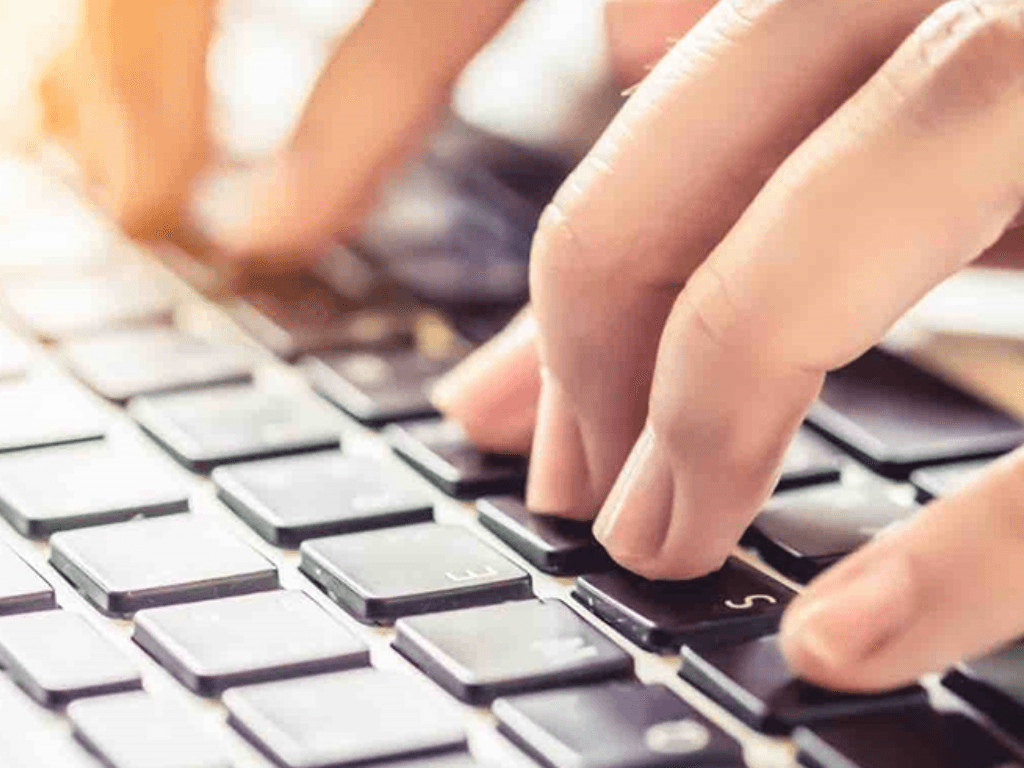
2. Nguyên nhân phổ biến khiến bàn phím bị khóa
Trước khi tìm hiểu cách mở khóa bàn phím máy tính, việc nắm rõ nguyên nhân sẽ giúp bạn khắc phục vấn đề nhanh hơn:
- Bấm nhầm tổ hợp phím tắt khóa bàn phím: Đây là nguyên nhân phổ biến nhất, đặc biệt với những người mới sử dụng laptop hoặc vô tình chạm phải. Các nhà sản xuất thường tích hợp phím tắt để tạo ra cách khóa bàn phím laptop tiện lợi.
- Cài đặt trong Windows vô hiệu hóa bàn phím: Một số tính năng hỗ trợ tiếp cận (Ease of Access) trong Windows có thể vô tình được kích hoạt, làm ảnh hưởng đến hoạt động của bàn phím.
- Driver bàn phím lỗi hoặc chưa cập nhật: Driver là phần mềm giúp hệ điều hành giao tiếp với phần cứng. Nếu driver bị lỗi, cũ hoặc không tương thích, bàn phím có thể ngừng hoạt động.
- Máy bị virus hoặc lỗi phần mềm: Mã độc hoặc các lỗi hệ thống nghiêm trọng có thể gây ra tình trạng laptop bị khóa bàn phím.
- Trẻ nhỏ/động vật vô tình ấn loạn phím: Tình huống này cũng rất thường xuyên xảy ra, đặc biệt khi có trẻ nhỏ hay thú cưng ở gần máy tính.
3. Cách mở khóa bàn phím laptop đơn giản tại nhà
Khi gặp tình trạng bàn phím laptop bị khóa, đừng vội vàng mang ra tiệm mà hãy thử các cách mở khóa bàn phím laptop sau đây:
- Sử dụng tổ hợp phím mở khóa (Fn + F1 đến F12, tùy dòng máy): Đây là cách mở khóa bàn phím máy tính đơn giản nhất và thường hiệu quả ngay lập tức. Mỗi hãng laptop có thể có tổ hợp phím riêng. Bạn hãy thử kết hợp phím Fn với một trong các phím từ F1 đến F12 (thường là F6, F7, F10 hoặc F11) có biểu tượng hình bàn phím, hoặc hình ổ khóa. Thử lần lượt từng tổ hợp nếu không chắc chắn.
- Kiểm tra và bật lại bàn phím trong Device Manager:
- Nhấn Windows + R, gõ devmgmt.msc và nhấn Enter để mở Device Manager.
- Tìm mục "Keyboards".
- Nhấp chuột phải vào tên bàn phím của bạn (thường là "Standard PS/2 Keyboard" hoặc tên hãng laptop) và chọn "Enable device" (Bật thiết bị) nếu nó đang bị vô hiệu hóa.
- Nếu đã bật, thử chọn "Uninstall device" (Gỡ cài đặt thiết bị) và khởi động lại máy tính. Hệ thống sẽ tự động cài đặt lại driver khi khởi động. Đây cũng là cách bật lại bàn phím laptop hiệu quả.
- Cập nhật hoặc gỡ driver bàn phím rồi khởi động lại: Sau khi gỡ cài đặt driver như trên, bạn cũng có thể chọn "Update driver" (Cập nhật driver) để tìm phiên bản mới nhất.
- Dùng bàn phím ảo tạm thời để thao tác: Trong lúc chờ khắc phục, bạn có thể sử dụng bàn phím ảo để tiếp tục công việc. Để mở bàn phím ảo:
- Trên Windows 10/11: Nhấn Windows + Ctrl + O.
- Hoặc tìm kiếm "On-Screen Keyboard" trong Start Menu. Đây là cách mở bàn phím trên laptop khi bàn phím vật lý gặp sự cố.
- Dùng System Restore nếu vừa mới bị sau khi cập nhật phần mềm: Nếu tình trạng laptop bị khóa bàn phím xảy ra sau khi bạn cài đặt phần mềm mới hoặc cập nhật Windows, hãy thử sử dụng tính năng System Restore để đưa hệ thống về trạng thái trước đó.

4. Lưu ý theo dòng máy: HP, Dell, Asus, Lenovo, Acer…
Cách mở khóa bàn phím laptop có thể khác nhau đôi chút tùy vào từng nhà sản xuất:
- HP: Thường là Fn + F6 hoặc Fn + F7.
- Dell: Có thể là Fn + F7 hoặc Fn + F11.
- Asus: Phổ biến với Fn + F6 hoặc Fn + F7.
- Lenovo: Có thể là Fn + F8 hoặc Fn + F10.
- Acer: Thường là Fn + F7.
Một số dòng laptop đời mới có thể có phần mềm riêng để quản lý các tính năng của bàn phím (ví dụ: phần mềm hỗ trợ gaming của Asus ROG, Lenovo Legion). Bạn nên kiểm tra trong các phần mềm này xem có tùy chọn khóa/mở khóa bàn phím hay không.
5. Khi nào nên mang ra tiệm để kiểm tra
Mặc dù có nhiều cách mở khóa bàn phím laptop tại nhà, nhưng trong một số trường hợp, bạn nên tìm đến các trung tâm sửa chữa uy tín:
- Đã thử mọi cách nhưng bàn phím vẫn “đơ”: Nếu bạn đã áp dụng tất cả các giải pháp trên mà bàn phím vẫn không hoạt động, có thể lỗi nằm ở phần cứng hoặc các vấn đề phức tạp hơn.
- Có dấu hiệu liệt từng phím, chập phím ngẫu nhiên: Điều này thường báo hiệu sự cố về phần cứng, cần được kiểm tra và sửa chữa bởi thợ chuyên nghiệp.
- Nghi ngờ hư hỏng phần cứng (rơi nước, va đập): Nếu laptop của bạn từng bị rơi, va đập mạnh hoặc dính nước trước khi xảy ra lỗi, khả năng cao là bàn phím đã bị hỏng vật lý.

Việc nắm rõ cách mở khóa bàn phím laptop sẽ giúp bạn chủ động hơn khi gặp phải tình huống không mong muốn này, tiết kiệm thời gian và công sức để máy tính của bạn nhanh chóng trở lại hoạt động bình thường.
